OPEL CORSA E 2018 Příručka k informačnímu systému (in Czech)
Manufacturer: OPEL, Model Year: 2018, Model line: CORSA E, Model: OPEL CORSA E 2018Pages: 111, velikost PDF: 2.35 MB
Page 91 of 111
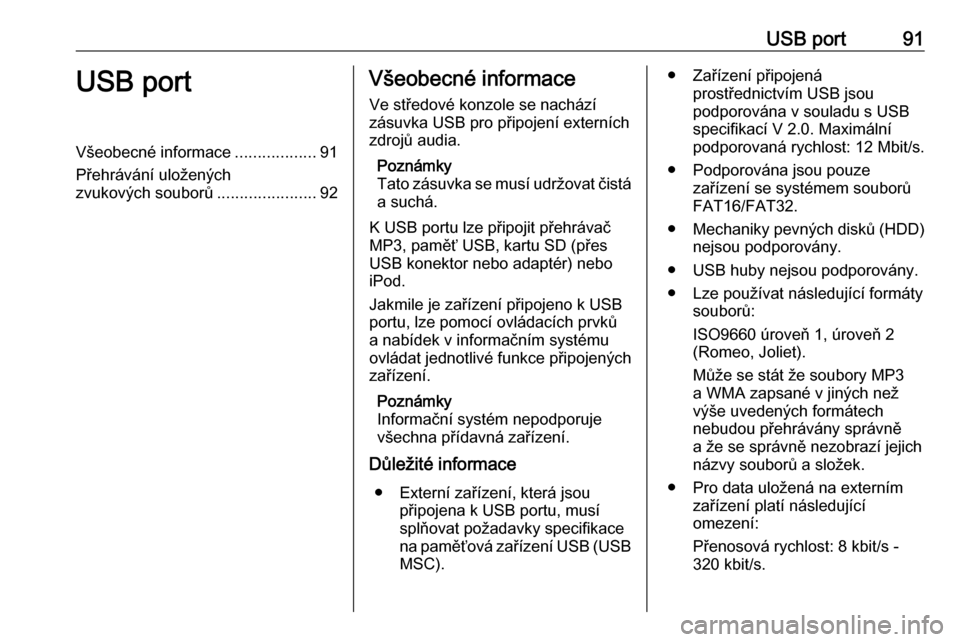
USB port91USB portVšeobecné informace..................91
Přehrávání uložených zvukových souborů ......................92Všeobecné informace
Ve středové konzole se nachází
zásuvka USB pro připojení externích
zdrojů audia.
Poznámky
Tato zásuvka se musí udržovat čistá a suchá.
K USB portu lze připojit přehrávač
MP3, paměť USB, kartu SD (přes USB konektor nebo adaptér) nebo
iPod.
Jakmile je zařízení připojeno k USB
portu, lze pomocí ovládacích prvků
a nabídek v informačním systému
ovládat jednotlivé funkce připojených
zařízení.
Poznámky
Informační systém nepodporuje
všechna přídavná zařízení.
Důležité informace
● Externí zařízení, která jsou připojena k USB portu, musí
splňovat požadavky specifikace
na paměťová zařízení USB (USB MSC).● Zařízení připojená prostřednictvím USB jsou
podporována v souladu s USB
specifikací V 2.0. Maximální
podporovaná rychlost: 12 Mbit/s.
● Podporována jsou pouze zařízení se systémem souborů
FAT16/FAT32.
● Mechaniky pevných disků (HDD)
nejsou podporovány.
● USB huby nejsou podporovány.
● Lze používat následující formáty souborů:
ISO9660 úroveň 1, úroveň 2
(Romeo, Joliet).
Může se stát že soubory MP3 a WMA zapsané v jiných než
výše uvedených formátech
nebudou přehrávány správně
a že se správně nezobrazí jejich
názvy souborů a složek.
● Pro data uložená na externím zařízení platí následující
omezení:
Přenosová rychlost: 8 kbit/s -
320 kbit/s.
Page 92 of 111
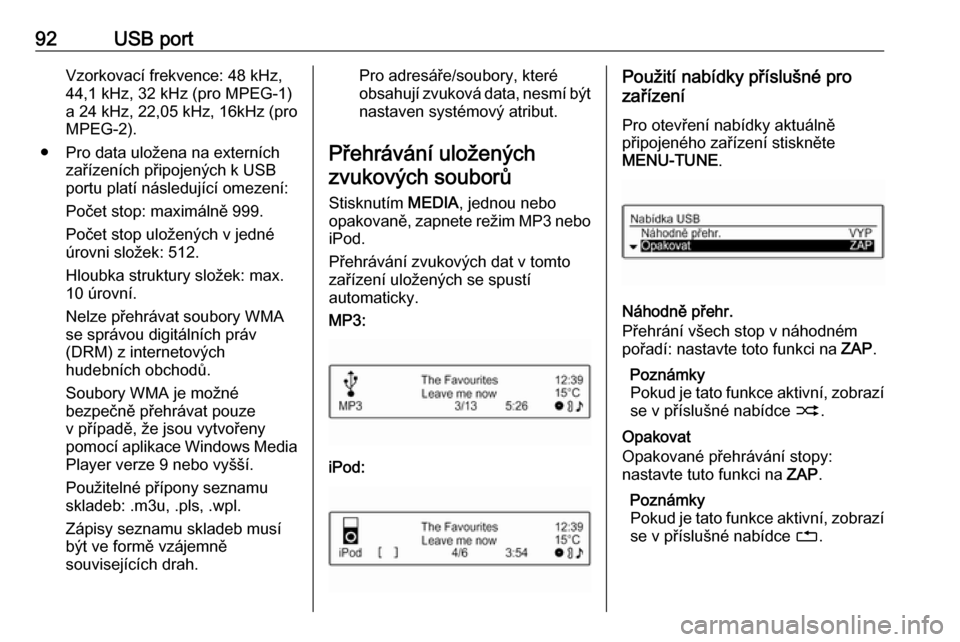
92USB portVzorkovací frekvence: 48 kHz,
44,1 kHz, 32 kHz (pro MPEG-1)
a 24 kHz, 22,05 kHz, 16kHz (pro
MPEG-2).
● Pro data uložena na externích zařízeních připojených k USB
portu platí následující omezení:
Počet stop: maximálně 999.
Počet stop uložených v jedné
úrovni složek: 512.
Hloubka struktury složek: max.
10 úrovní.
Nelze přehrávat soubory WMA
se správou digitálních práv
(DRM) z internetových
hudebních obchodů.
Soubory WMA je možné
bezpečně přehrávat pouze
v případě, že jsou vytvořeny
pomocí aplikace Windows Media Player verze 9 nebo vyšší.
Použitelné přípony seznamu
skladeb: .m3u, .pls, .wpl.
Zápisy seznamu skladeb musí
být ve formě vzájemně
souvisejících drah.Pro adresáře/soubory, které
obsahují zvuková data, nesmí být nastaven systémový atribut.
Přehrávání uložených zvukových souborů
Stisknutím MEDIA, jednou nebo
opakovaně, zapnete režim MP3 nebo
iPod.
Přehrávání zvukových dat v tomto
zařízení uložených se spustí
automaticky.
MP3:
iPod:
Použití nabídky příslušné pro
zařízení
Pro otevření nabídky aktuálně
připojeného zařízení stiskněte
MENU-TUNE .
Náhodně přehr.
Přehrání všech stop v náhodném
pořadí: nastavte toto funkci na ZAP.
Poznámky
Pokud je tato funkce aktivní, zobrazí se v příslušné nabídce 2.
Opakovat
Opakované přehrávání stopy:
nastavte tuto funkci na ZAP.
Poznámky
Pokud je tato funkce aktivní, zobrazí
se v příslušné nabídce 1.
Page 93 of 111
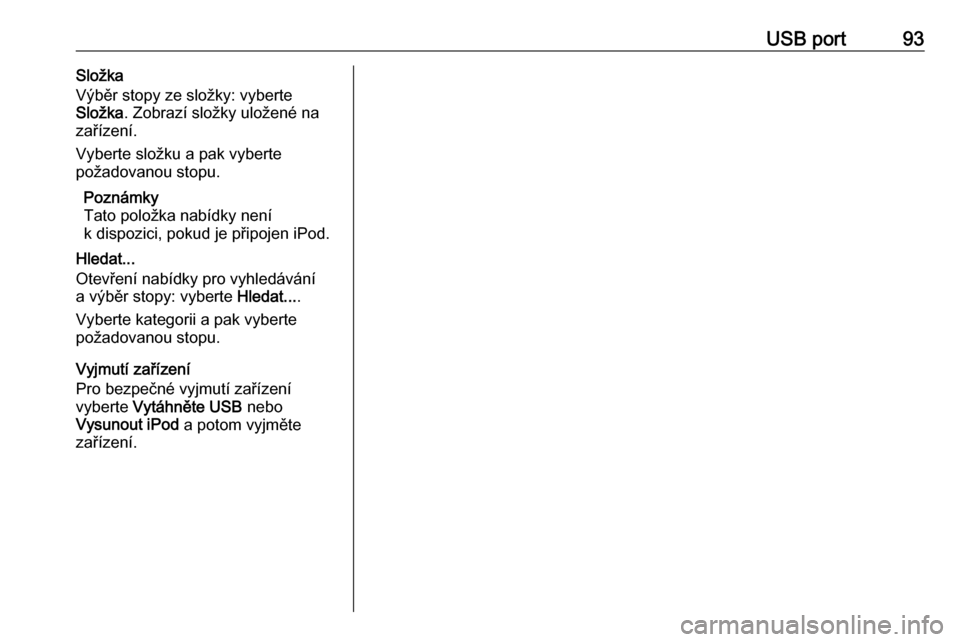
USB port93Složka
Výběr stopy ze složky: vyberte
Složka . Zobrazí složky uložené na
zařízení.
Vyberte složku a pak vyberte
požadovanou stopu.
Poznámky
Tato položka nabídky není
k dispozici, pokud je připojen iPod.
Hledat...
Otevření nabídky pro vyhledávání
a výběr stopy: vyberte Hledat....
Vyberte kategorii a pak vyberte
požadovanou stopu.
Vyjmutí zařízení
Pro bezpečné vyjmutí zařízení
vyberte Vytáhněte USB nebo
Vysunout iPod a potom vyjměte
zařízení.
Page 94 of 111
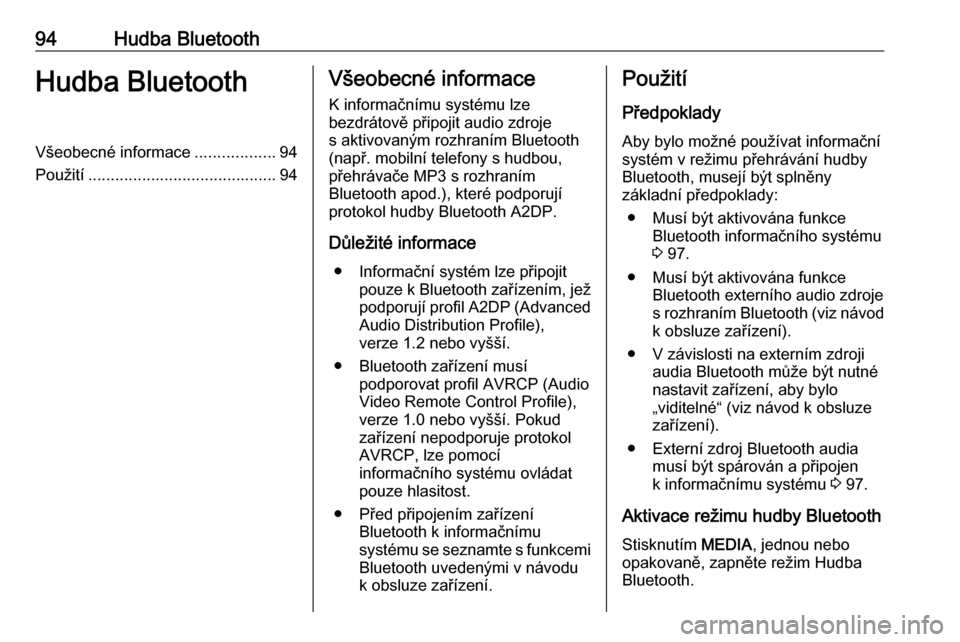
94Hudba BluetoothHudba BluetoothVšeobecné informace..................94
Použití .......................................... 94Všeobecné informace
K informačnímu systému lze
bezdrátově připojit audio zdroje
s aktivovaným rozhraním Bluetooth
(např. mobilní telefony s hudbou,
přehrávače MP3 s rozhraním
Bluetooth apod.), které podporují
protokol hudby Bluetooth A2DP.
Důležité informace ● Informační systém lze připojit pouze k Bluetooth zařízením, ježpodporují profil A2DP (AdvancedAudio Distribution Profile),
verze 1.2 nebo vyšší.
● Bluetooth zařízení musí podporovat profil AVRCP (Audio
Video Remote Control Profile), verze 1.0 nebo vyšší. Pokud
zařízení nepodporuje protokol
AVRCP, lze pomocí
informačního systému ovládat
pouze hlasitost.
● Před připojením zařízení Bluetooth k informačnímu
systému se seznamte s funkcemi
Bluetooth uvedenými v návodu k obsluze zařízení.Použití
Předpoklady Aby bylo možné používat informační
systém v režimu přehrávání hudby
Bluetooth, musejí být splněny
základní předpoklady:
● Musí být aktivována funkce Bluetooth informačního systému
3 97.
● Musí být aktivována funkce Bluetooth externího audio zdroje
s rozhraním Bluetooth (viz návod
k obsluze zařízení).
● V závislosti na externím zdroji audia Bluetooth může být nutné
nastavit zařízení, aby bylo
„viditelné“ (viz návod k obsluze
zařízení).
● Externí zdroj Bluetooth audia musí být spárován a připojen
k informačnímu systému 3 97.
Aktivace režimu hudby Bluetooth
Stisknutím MEDIA, jednou nebo
opakovaně, zapněte režim Hudba
Bluetooth.
Page 95 of 111
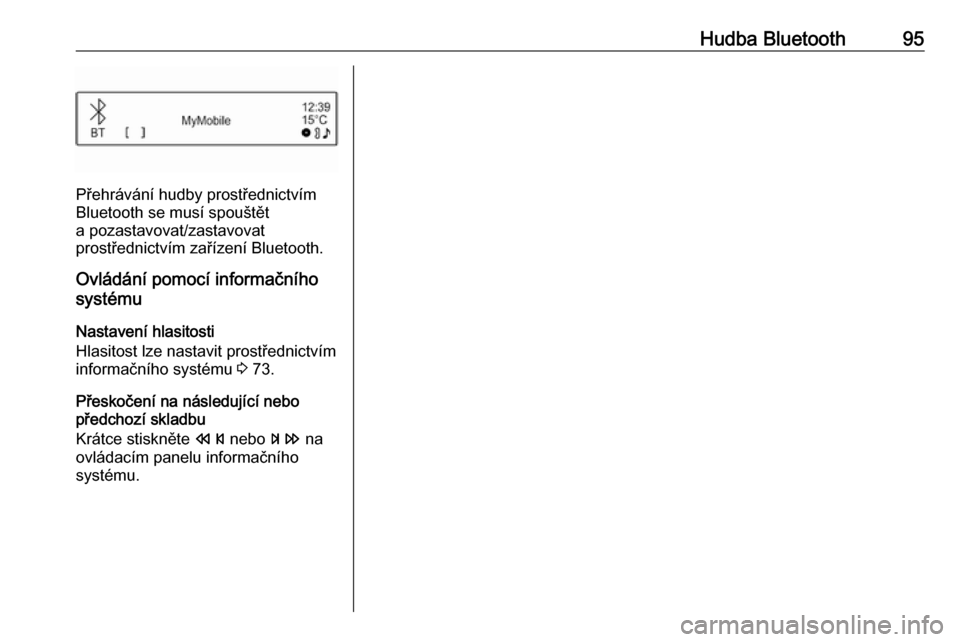
Hudba Bluetooth95
Přehrávání hudby prostřednictvím
Bluetooth se musí spouštět
a pozastavovat/zastavovat
prostřednictvím zařízení Bluetooth.
Ovládání pomocí informačního
systému
Nastavení hlasitosti
Hlasitost lze nastavit prostřednictvím
informačního systému 3 73.
Přeskočení na následující nebo
předchozí skladbu
Krátce stiskněte s nebo u na
ovládacím panelu informačního
systému.
Page 96 of 111
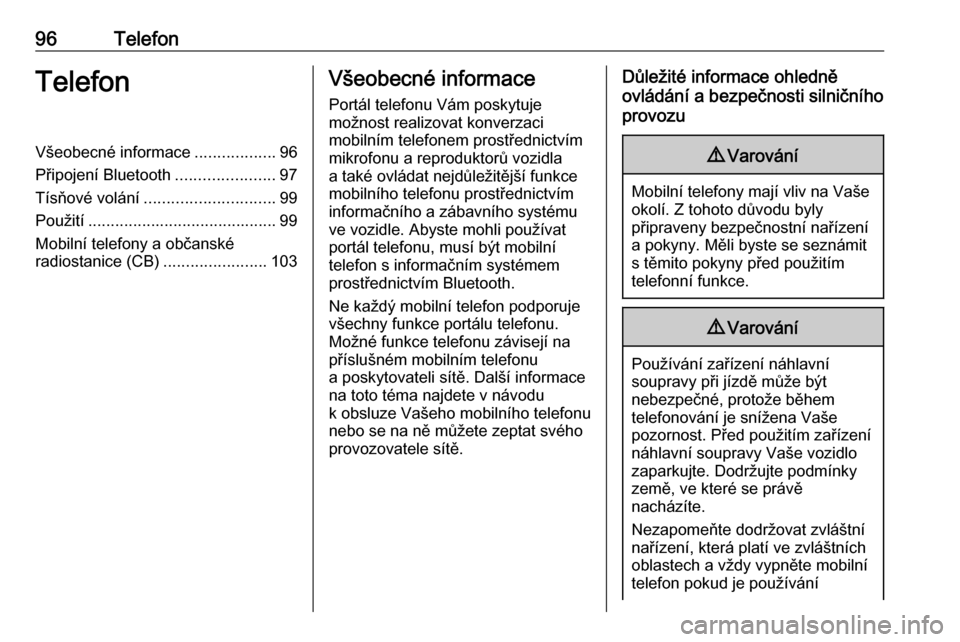
96TelefonTelefonVšeobecné informace..................96
Připojení Bluetooth ......................97
Tísňové volání ............................. 99
Použití .......................................... 99
Mobilní telefony a občanské
radiostanice (CB) .......................103Všeobecné informace
Portál telefonu Vám poskytuje
možnost realizovat konverzaci
mobilním telefonem prostřednictvím
mikrofonu a reproduktorů vozidla
a také ovládat nejdůležitější funkce mobilního telefonu prostřednictvím
informačního a zábavního systému
ve vozidle. Abyste mohli používat
portál telefonu, musí být mobilní
telefon s informačním systémem
prostřednictvím Bluetooth.
Ne každý mobilní telefon podporuje
všechny funkce portálu telefonu.
Možné funkce telefonu závisejí na
příslušném mobilním telefonu
a poskytovateli sítě. Další informace
na toto téma najdete v návodu
k obsluze Vašeho mobilního telefonu
nebo se na ně můžete zeptat svého provozovatele sítě.Důležité informace ohledně
ovládání a bezpečnosti silničního
provozu9 Varování
Mobilní telefony mají vliv na Vaše
okolí. Z tohoto důvodu byly
připraveny bezpečnostní nařízení
a pokyny. Měli byste se seznámit s těmito pokyny před použitím
telefonní funkce.
9 Varování
Používání zařízení náhlavní
soupravy při jízdě může být
nebezpečné, protože během
telefonování je snížena Vaše
pozornost. Před použitím zařízení náhlavní soupravy Vaše vozidlo
zaparkujte. Dodržujte podmínky
země, ve které se právě
nacházíte.
Nezapomeňte dodržovat zvláštní
nařízení, která platí ve zvláštních
oblastech a vždy vypněte mobilní
telefon pokud je používání
Page 97 of 111
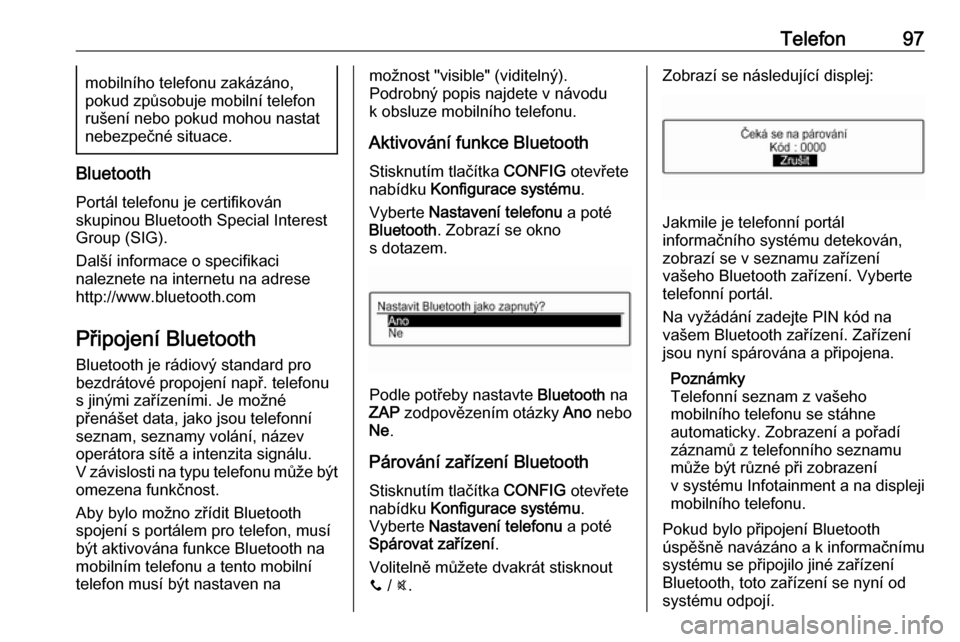
Telefon97mobilního telefonu zakázáno,
pokud způsobuje mobilní telefon
rušení nebo pokud mohou nastat
nebezpečné situace.
Bluetooth
Portál telefonu je certifikován
skupinou Bluetooth Special Interest
Group (SIG).
Další informace o specifikaci
naleznete na internetu na adrese
http://www.bluetooth.com
Připojení Bluetooth Bluetooth je rádiový standard pro
bezdrátové propojení např. telefonu
s jinými zařízeními. Je možné
přenášet data, jako jsou telefonní
seznam, seznamy volání, název
operátora sítě a intenzita signálu.
V závislosti na typu telefonu může být
omezena funkčnost.
Aby bylo možno zřídit Bluetooth
spojení s portálem pro telefon, musí
být aktivována funkce Bluetooth na
mobilním telefonu a tento mobilní
telefon musí být nastaven na
možnost "visible" (viditelný).
Podrobný popis najdete v návodu k obsluze mobilního telefonu.
Aktivování funkce Bluetooth Stisknutím tlačítka CONFIG otevřete
nabídku Konfigurace systému .
Vyberte Nastavení telefonu a poté
Bluetooth . Zobrazí se okno
s dotazem.
Podle potřeby nastavte Bluetooth na
ZAP zodpovězením otázky Ano nebo
Ne .
Párování zařízení Bluetooth
Stisknutím tlačítka CONFIG otevřete
nabídku Konfigurace systému .
Vyberte Nastavení telefonu a poté
Spárovat zařízení .
Volitelně můžete dvakrát stisknout
y / @.
Zobrazí se následující displej:
Jakmile je telefonní portál
informačního systému detekován,
zobrazí se v seznamu zařízení
vašeho Bluetooth zařízení. Vyberte
telefonní portál.
Na vyžádání zadejte PIN kód na
vašem Bluetooth zařízení. Zařízení
jsou nyní spárována a připojena.
Poznámky
Telefonní seznam z vašeho
mobilního telefonu se stáhne
automaticky. Zobrazení a pořadí
záznamů z telefonního seznamu
může být různé při zobrazení
v systému Infotainment a na displeji
mobilního telefonu.
Pokud bylo připojení Bluetooth
úspěšně navázáno a k informačnímu
systému se připojilo jiné zařízení
Bluetooth, toto zařízení se nyní od
systému odpojí.
Page 98 of 111
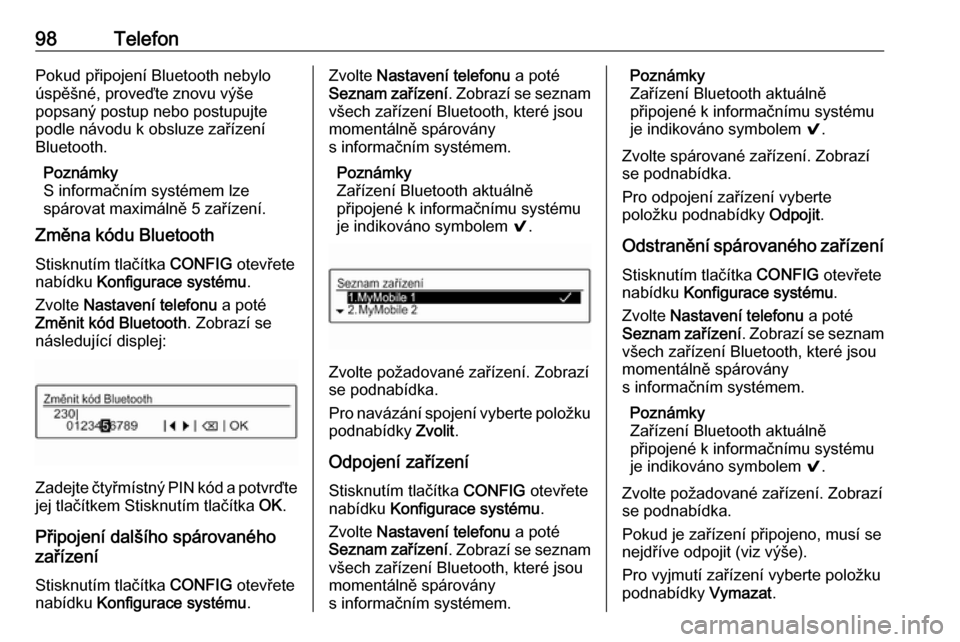
98TelefonPokud připojení Bluetooth nebylo
úspěšné, proveďte znovu výše
popsaný postup nebo postupujte
podle návodu k obsluze zařízení
Bluetooth.
Poznámky
S informačním systémem lze
spárovat maximálně 5 zařízení.
Změna kódu Bluetooth
Stisknutím tlačítka CONFIG otevřete
nabídku Konfigurace systému .
Zvolte Nastavení telefonu a poté
Změnit kód Bluetooth . Zobrazí se
následující displej:
Zadejte čtyřmístný PIN kód a potvrďte jej tlačítkem Stisknutím tlačítka OK.
Připojení dalšího spárovaného
zařízení
Stisknutím tlačítka CONFIG otevřete
nabídku Konfigurace systému .
Zvolte Nastavení telefonu a poté
Seznam zařízení . Zobrazí se seznam
všech zařízení Bluetooth, které jsou
momentálně spárovány
s informačním systémem.
Poznámky
Zařízení Bluetooth aktuálně
připojené k informačnímu systému
je indikováno symbolem 9.
Zvolte požadované zařízení. Zobrazí
se podnabídka.
Pro navázání spojení vyberte položku podnabídky Zvolit.
Odpojení zařízení Stisknutím tlačítka CONFIG otevřete
nabídku Konfigurace systému .
Zvolte Nastavení telefonu a poté
Seznam zařízení . Zobrazí se seznam
všech zařízení Bluetooth, které jsou
momentálně spárovány
s informačním systémem.
Poznámky
Zařízení Bluetooth aktuálně
připojené k informačnímu systému
je indikováno symbolem 9.
Zvolte spárované zařízení. Zobrazí
se podnabídka.
Pro odpojení zařízení vyberte
položku podnabídky Odpojit.
Odstranění spárovaného zařízení Stisknutím tlačítka CONFIG otevřete
nabídku Konfigurace systému .
Zvolte Nastavení telefonu a poté
Seznam zařízení . Zobrazí se seznam
všech zařízení Bluetooth, které jsou
momentálně spárovány
s informačním systémem.
Poznámky
Zařízení Bluetooth aktuálně
připojené k informačnímu systému
je indikováno symbolem 9.
Zvolte požadované zařízení. Zobrazí se podnabídka.
Pokud je zařízení připojeno, musí se
nejdříve odpojit (viz výše).
Pro vyjmutí zařízení vyberte položku
podnabídky Vymazat.
Page 99 of 111
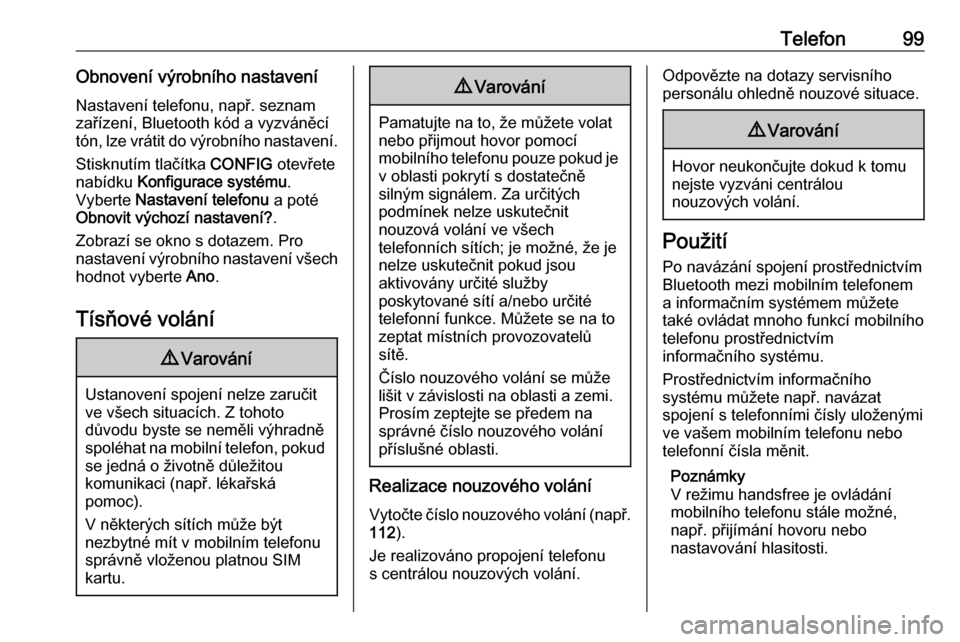
Telefon99Obnovení výrobního nastaveníNastavení telefonu, např. seznam
zařízení, Bluetooth kód a vyzváněcí
tón, lze vrátit do výrobního nastavení.
Stisknutím tlačítka CONFIG otevřete
nabídku Konfigurace systému .
Vyberte Nastavení telefonu a poté
Obnovit výchozí nastavení? .
Zobrazí se okno s dotazem. Pro
nastavení výrobního nastavení všech
hodnot vyberte Ano.
Tísňové volání9 Varování
Ustanovení spojení nelze zaručit
ve všech situacích. Z tohoto
důvodu byste se neměli výhradně
spoléhat na mobilní telefon, pokud se jedná o životně důležitou
komunikaci (např. lékařská
pomoc).
V některých sítích může být
nezbytné mít v mobilním telefonu
správně vloženou platnou SIM
kartu.
9 Varování
Pamatujte na to, že můžete volat
nebo přijmout hovor pomocí
mobilního telefonu pouze pokud je v oblasti pokrytí s dostatečně
silným signálem. Za určitých
podmínek nelze uskutečnit
nouzová volání ve všech
telefonních sítích; je možné, že je
nelze uskutečnit pokud jsou
aktivovány určité služby
poskytované sítí a/nebo určité
telefonní funkce. Můžete se na to
zeptat místních provozovatelů
sítě.
Číslo nouzového volání se může
lišit v závislosti na oblasti a zemi.
Prosím zeptejte se předem na
správné číslo nouzového volání
příslušné oblasti.
Realizace nouzového volání
Vytočte číslo nouzového volání ( např.
112 ).
Je realizováno propojení telefonu
s centrálou nouzových volání.
Odpovězte na dotazy servisního personálu ohledně nouzové situace.9 Varování
Hovor neukončujte dokud k tomu
nejste vyzváni centrálou
nouzových volání.
Použití
Po navázání spojení prostřednictvím
Bluetooth mezi mobilním telefonem
a informačním systémem můžete
také ovládat mnoho funkcí mobilního
telefonu prostřednictvím
informačního systému.
Prostřednictvím informačního
systému můžete např. navázat
spojení s telefonními čísly uloženými
ve vašem mobilním telefonu nebo
telefonní čísla měnit.
Poznámky
V režimu handsfree je ovládání
mobilního telefonu stále možné,
např. přijímání hovoru nebo
nastavování hlasitosti.
Page 100 of 111
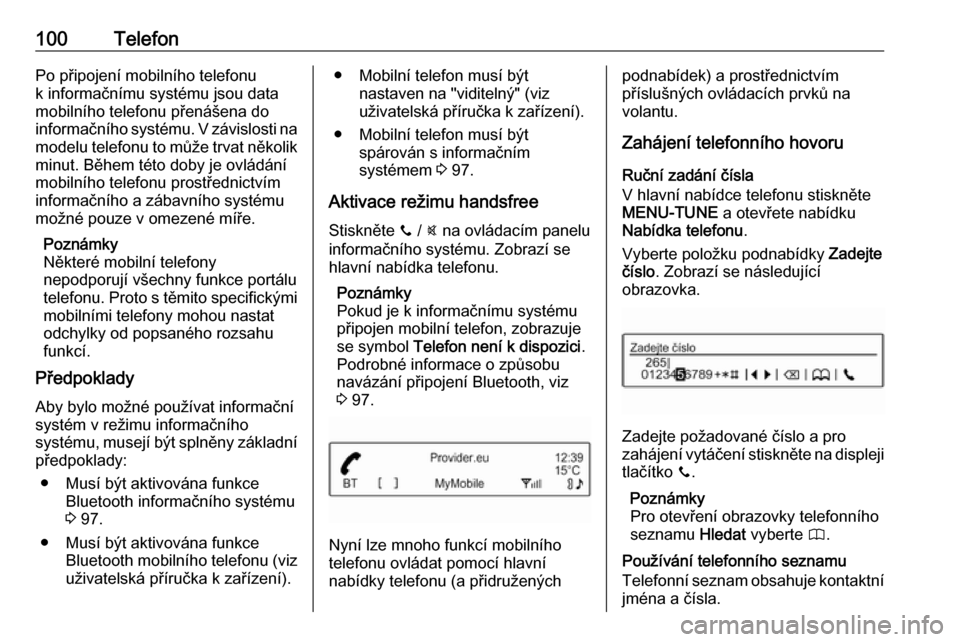
100TelefonPo připojení mobilního telefonu
k informačnímu systému jsou data mobilního telefonu přenášena do
informačního systému. V závislosti na
modelu telefonu to může trvat několik minut. Během této doby je ovládání
mobilního telefonu prostřednictvím
informačního a zábavního systému
možné pouze v omezené míře.
Poznámky
Některé mobilní telefony
nepodporují všechny funkce portálu
telefonu. Proto s těmito specifickými
mobilními telefony mohou nastat
odchylky od popsaného rozsahu
funkcí.
Předpoklady
Aby bylo možné používat informační
systém v režimu informačního
systému, musejí být splněny základní
předpoklady:
● Musí být aktivována funkce Bluetooth informačního systému
3 97.
● Musí být aktivována funkce Bluetooth mobilního telefonu (vizuživatelská příručka k zařízení).● Mobilní telefon musí být nastaven na "viditelný" (viz
uživatelská příručka k zařízení).
● Mobilní telefon musí být spárován s informačním
systémem 3 97.
Aktivace režimu handsfree Stiskněte y / @ na ovládacím panelu
informačního systému. Zobrazí se
hlavní nabídka telefonu.
Poznámky
Pokud je k informačnímu systému
připojen mobilní telefon, zobrazuje
se symbol Telefon není k dispozici .
Podrobné informace o způsobu
navázání připojení Bluetooth, viz
3 97.
Nyní lze mnoho funkcí mobilního
telefonu ovládat pomocí hlavní
nabídky telefonu (a přidružených
podnabídek) a prostřednictvím
příslušných ovládacích prvků na
volantu.
Zahájení telefonního hovoru
Ruční zadání čísla
V hlavní nabídce telefonu stiskněte
MENU-TUNE a otevřete nabídku
Nabídka telefonu .
Vyberte položku podnabídky Zadejte
číslo . Zobrazí se následující
obrazovka.
Zadejte požadované číslo a pro
zahájení vytáčení stiskněte na displeji
tlačítko y.
Poznámky
Pro otevření obrazovky telefonního
seznamu Hledat vyberte 4.
Používání telefonního seznamu
Telefonní seznam obsahuje kontaktní jména a čísla.